당신이 할 때 당신은 응용 프로그램을 실행하도록 설정할 수 있습니다시스템을 부팅하고 약간의 작업만으로 시작시 파일을 열도록 설정할 수도 있습니다. 여러 개의 앱과 파일을 열어야하지만 시작 이벤트를 트리거하지 않고 수동으로 트리거하려는 경우 사용할 수 있습니다. 여러 파일 열기 직업을 구하십시오.
여러 파일 열기를 사용하면 여러 파일, 폴더 목록 및 URL을 한 번에 열 수 있습니다. URL은 기본 브라우저에서 열립니다.
한 번에 여러 파일 열기
Open Multiple Files를 다운로드, 설치 및 실행하십시오. UI는 이해하기 매우 쉽습니다. 추가 버튼을 클릭하고 추가 할 항목을 선택하십시오. 파일, 폴더 또는 URL. 물론 하나의 폴더에서 여러 파일을 한 번에 선택할 수 있으며 여러 URL과 폴더를 한 번에 추가 할 수 있습니다.
어떤 유형의 파일에 제한이 없습니다앱에 바로 가기를 추가하거나 여러 파일을 여는 앱의 EXE를 추가하면 모두 열 수 있습니다. 스크립트로 테스트하지는 않았지만이 앱으로 실행할 수도 있습니다.

상품이 추가되면 '대기'입력란에 지연을 추가 할 수 있습니다. 지연 시간은 밀리 초 단위이며 여러 파일 열기 버튼을 클릭하면 적용됩니다.
앱의 요점은 사용자가 열 수 있도록 돕는 것입니다작업중인 특정 프로젝트의 여러 파일 및 폴더 그렇기 때문에 목록을 내보내고 필요할 때마다로드 할 수 있습니다. 목록을 작성한 후 파일> 목록을 파일로 저장으로 이동하십시오.
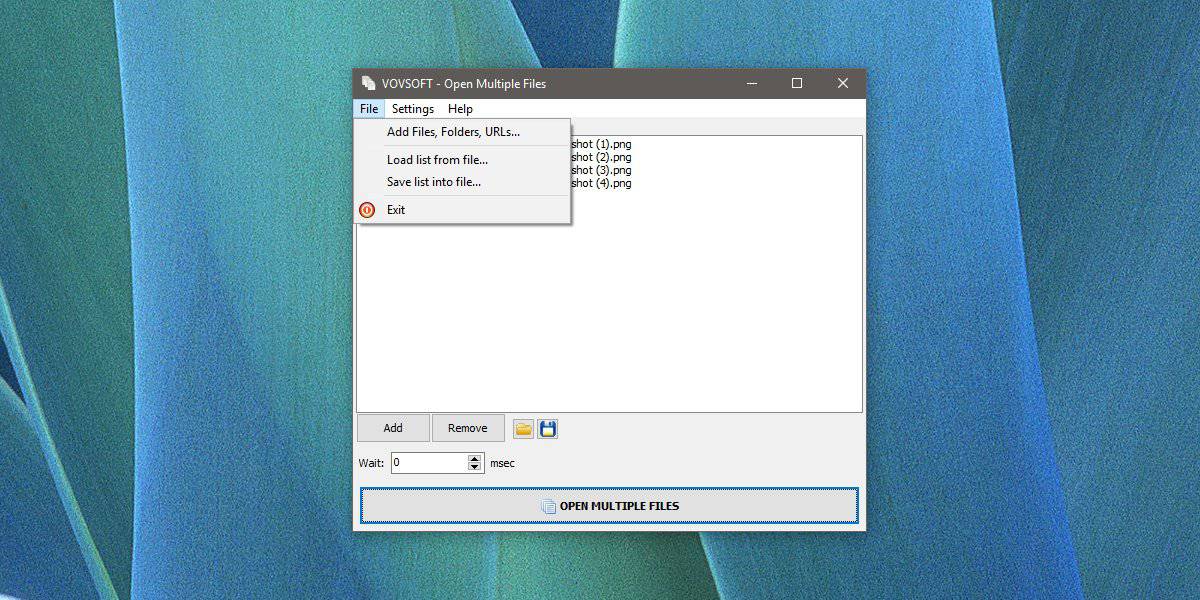
앱을 사용하여 다양한 프로젝트에 필요한만큼의 목록을 만들 수 있습니다. 목록을로드해야 할 때마다 파일> 파일에서 목록로드로 이동하십시오.
이것은 당신의 시작을 꽤 좋은 방법입니다한 번에 여러 파일을 열면 시스템이 일시적으로 느려질 수 있습니다. 특히 오래된 컴퓨터라면 작동이 멈출 수 있습니다. 이 앱이 시스템을 쓸모 없게 만든다는 것은 아닙니다. 그것은 모두 시스템의 능력에 달려 있습니다.
필요한 파일을 여는 것을 알고 있다면리소스 집약적 인 앱을 사용하려면 먼저 앱을 연 다음 파일을 열 수 있습니다. 여러 파일 열기를 사용하면 여러 목록을 만들 수 있으므로 별도의 앱과 파일 목록을 만들어 차례로 실행할 수 있습니다.













코멘트